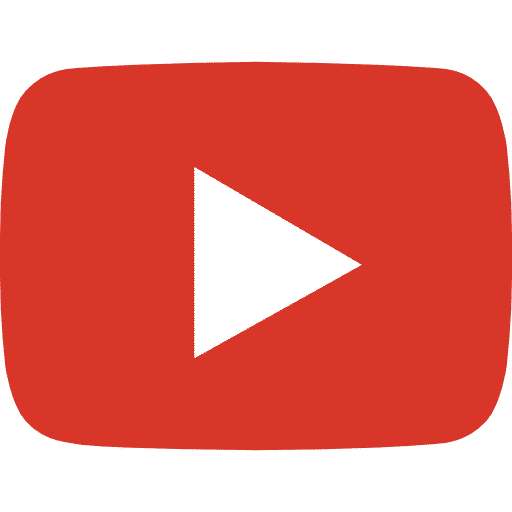Introdução
Author
-

Introducing Emon, the social media maestro at Galaxy Marketing. With a touch of magic and strategic prowess, Emon transforms brands into digital supernovas. In the vast galaxy of social media, Emon is your guide to interstellar success. 🌌🚀 #GalaxyMarketingPro
Adicionar música a um vídeo é um passo divertido e pode aliviar grandemente a qualidade dos teus vídeos. Então, como adicionar música a um vídeo do YouTube? Continua a ler este artigo para saberes como.
Como adicionar música ao vídeo do YouTube
Seleccionar a música de fundo apropriada para Vídeos do YouTube é muito crucial. Pode aumentar muito o vídeo e torná-lo mais divertido e agradável de ver. Podes adicioná-lo ao teu vídeo quando o editares porque não é possível deixar a música tocar ao fundo enquanto estás a filmar um vídeo. Durante a edição, podes remover qualquer ruído indesejado no fundo, adicionar a tua própria música e torná-lo num óptimo vídeo.
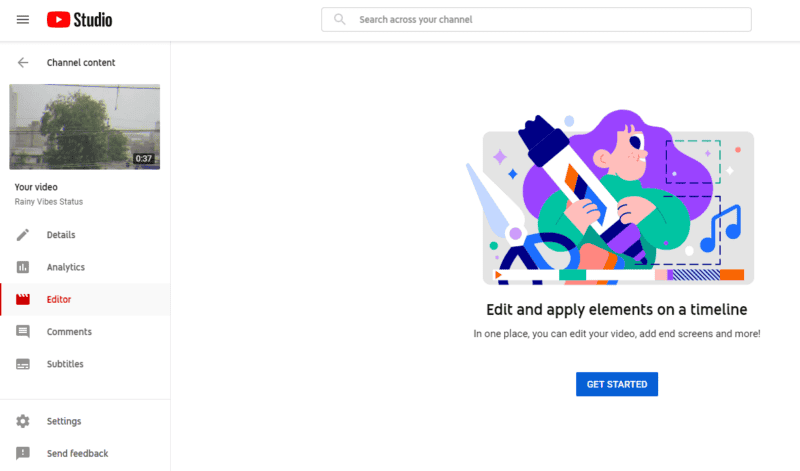
Se não quiseres adicionar música ao teu vídeo do YouTube durante a edição, então podes até carregar o teu vídeo e adicionar música directamente do YouTube. Existem duas formas de adicionar música do YouTube:
- Gestor de Vídeo
- Biblioteca de Áudio
- Editor de Vídeo
1. Video Manager
Há muitas canções que podes escolher de entre as quais não tens direitos de autor. Há milhares de géneros por onde escolher. O separador do gestor de vídeos no YouTube permite-te adicionar música directamente aos teus vídeos.
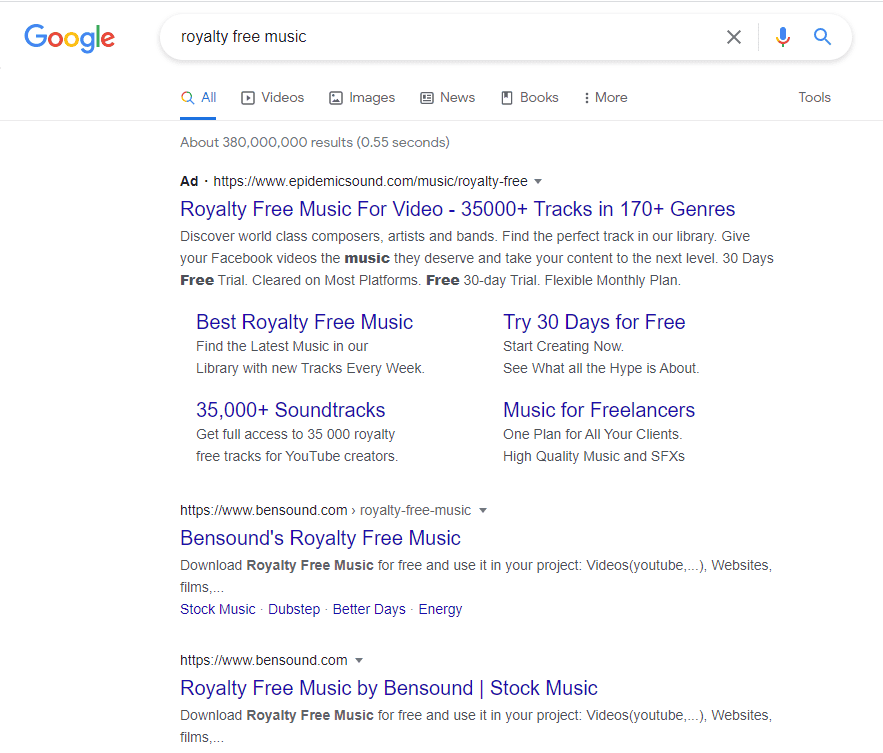
Primeiro precisas de entrar na tua conta do YouTube. Procura os vídeos que carregaste no teu canal.
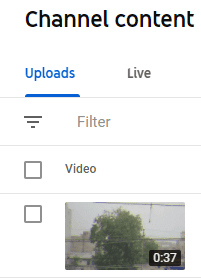
Podes percorrer cada vídeo colocado através do separador de vídeo ou podes abrir o gestor de vídeo (acessível a partir do painel do lado esquerdo). Serás levado para a página onde carregaste os teus vídeos. Selecciona o vídeo ao qual queres adicionar música. Clica no botão Editar para abrires a ferramenta de edição de vídeos online do YouTube. Para adicionares música ao teu vídeo, selecciona a opção de áudio. Vais ver uma biblioteca com diferentes tipos de música que podes seleccionar de.
.
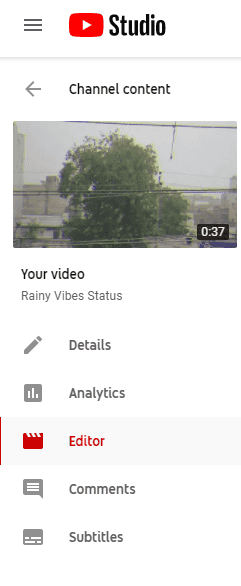
A música que escolheres irá afectar a estética do vídeo. Podes abrir as faixas superiores e seleccionar uma delas. Se já sabes que música queres adicionar ao teu vídeo, podes simplesmente escrever o seu nome na barra de pesquisa. A duração da faixa de música que escolheres deve ser a mesma que a do teu vídeo.v

Existem várias outras ferramentas que te vão permitir jogar com o áudio que seleccionaste. Assim que tiveres adicionado a música e editado o vídeo para tua satisfação, certifica-te de que o guardas e fazes o upload do vídeo.
2. Biblioteca de Áudio
Vai para o painel do lado esquerdo e escolhe a opção da biblioteca de áudio. Terás acesso a algumas músicas sem direitos de autor, incluindo canções e alguns efeitos sonoros. Podes escolher o áudio apropriado de vários géneros, instrumentos e outros atributos. Podes descarregar o áudio seleccionado para o teu computador portátil ou PC e depois adicionar a música ao teu vídeo.
3. Editor de Vídeo
Existem muitos editores de vídeo que te permitirão adicionar música aos vídeos. Adobe Premiere Pro é um desses programas de nível profissional que te permite integrar música e áudio nos teus vídeos. Existem muitas outras opções também, por isso escolhe a que melhor se adapta às tuas necessidades.
Esperamos que o nosso artigo te tenha ajudado a compreender todas as formas como podes adicionar música ao teu vídeo do YouTube.
Author
-

Introducing Emon, the social media maestro at Galaxy Marketing. With a touch of magic and strategic prowess, Emon transforms brands into digital supernovas. In the vast galaxy of social media, Emon is your guide to interstellar success. 🌌🚀 #GalaxyMarketingPro